

Arizona 1300 GTF / XTF series tablo düzeni, çift taraflı yazdırmanıza yardımcı olacak özellikler sunar. Tablonun her bölge için bir sol başlangıç noktası ve bir sağ başlangıç noktası vardır. Ayrıca kayıt pimleri sol ve sağ taraftadır.
Toplu İş Türü'nü seçin: Karma
İlk iş yazdırıldığında yazdırma işi yarıda kesilecektir. Bu, operatöre medyayı çevirmesi ve arka tarafa yazdırmak için konumlandırması için zaman verir.
Ardından arka taraf için bir yazdırma işi seçin ve Kopya Ekle simgesine tıklayın. Bu aynı yazdırma işi olabilir. Görüntüyü çevirmek istiyorsanız Aynagörüntüsü öğesini seçin.
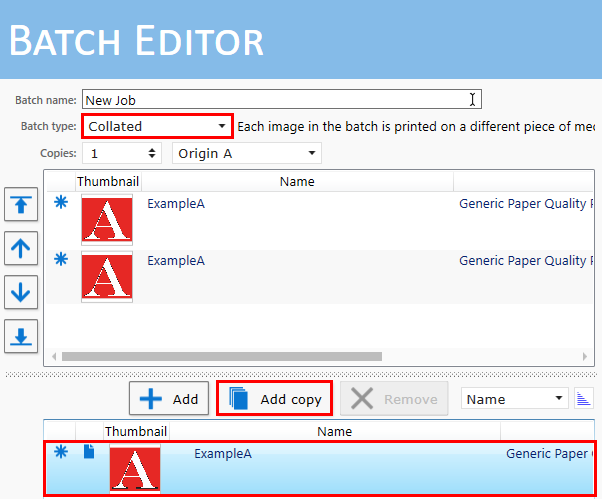
Ortam üzerinde konumlandır seçeneğini etkinleştirin ve ortam için boyut ve ofset değerlerini ve ortam üzerindeki görüntü ofsetini girin. Sol veya sağ referans noktasını kullanın.
|
Ön taraf |
Arka taraf |
|---|---|
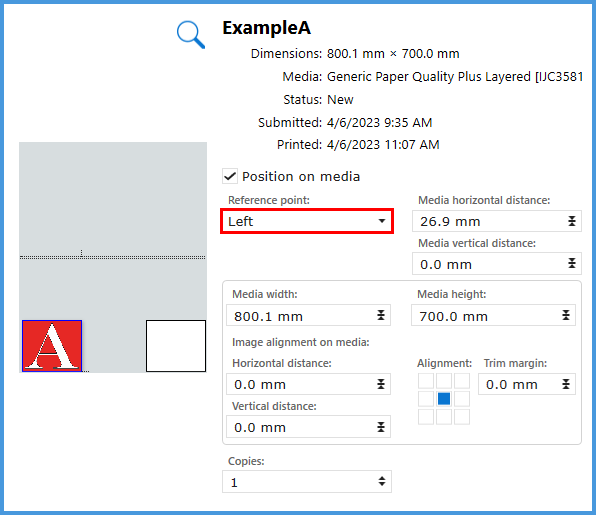
|
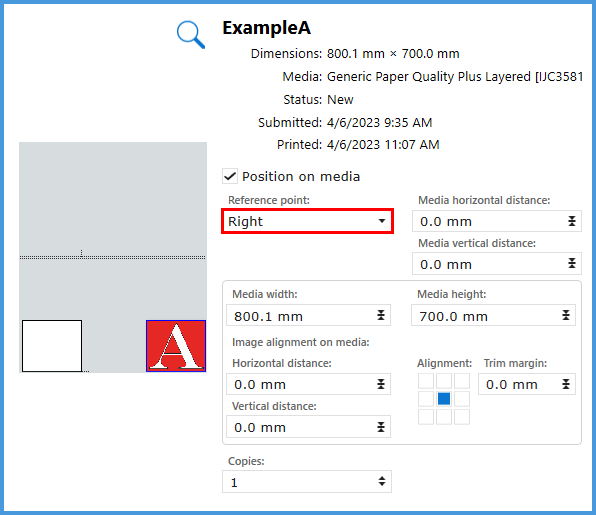
|
Panelin sağ köşedeki hizalaması için seçin: Doğru. Ortam mesafesini ve Ortam üzerindeki Görüntü hizalamasını aynı tutun. Ortam yatay mesafesini 0 mm olarak ayarlayın.
Bu harmanlanmış bir toplu iş olduğundan, toplu işteki her işten sonra yazdırma durur.
Bu simülasyonda sadece bir bölge kullanıyoruz. XTF için çift kökenli kullanabilirsiniz. Masayı daha verimli kullanmak için panelleri B bölgesine kurabilirsiniz. Bkz. Çift Kökenli Baskı.